Notas de Crédito a Cliente
Es un comprobante que una empresa envía a su cliente, con el objeto de informar la acreditación en su cuenta de un valor determinado, por el concepto que se indica en la misma nota. Los casos que dan origen a la nota de crédito incluyen: avería de productos vendidos, rebajas o disminución de precios, devoluciones o descuentos especiales, corrección de errores por exceso de facturación. La nota de crédito disminuye la deuda o el saldo de la cuenta respectiva.
Para grabar notas de crédito en ABACUS, nos dirigimos al menú General en el módulo de Facturación > Notas de Crédito a Clientes.
Al seleccionar en el menú esta opción, el sistema muestra un listado de todas las notas de crédito registradas su estatus (aplicada, aprobada o anulada) Además, facilita la búsqueda de las mismas por medio de filtro ya sea por fecha, Bodega, Moneda o Estatus.
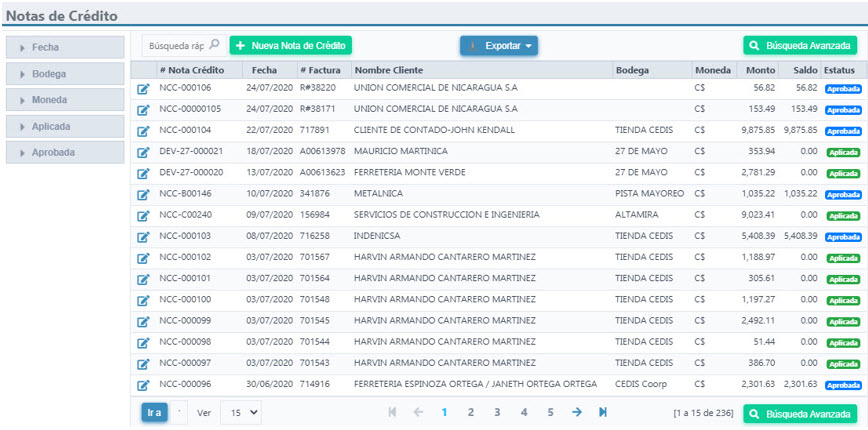
Grabar Notas de Crédito a Clientes
Dar clic en el botón
Se deberá rellenar el encabezado con la información solicitada;
- Fecha: Corresponde a la fecha en que se registra la NC
- Sucursal Id: Selecciona la sucursal correspondiente.
- Caja: Seleccionar la caja donde se realiza el registro.
- # Factura. Seleccionar la Factura a la cual se aplicará NC. En esta opción, tener cuidado al momento de seleccionar o digitar la factura del cliente ya que al estar vigente la factura, la NC disminuirá el saldo pendiente de pago del cliente.
- Bodega. El sistema por defecto al seleccionar la factura carga la bodega.
- Motivo: Describir el motivo por el cual se está realizando la NC.
- Cliente ID. Seleccionar al cliente correspondiente.
- Nombre del cliente. Al seleccionar al cliente o factura, por defecto el sistema carga esta información.
- Cuenta. Corresponde a la cuenta contable del cliente que afecta la NC.
- Vendedor: Seleccionar vendedor en caso de que aplique.
- # Nota de Crédito. Digitar el número en caso de tener formatos físicos de NC, de lo contrario el sistema generará automáticamente un número y llevará un consecutivo.
- Moneda: Seleccionar la moneda correspondiente a aplicar para la NC.
Al finalizar de llenar estos campos, dar clic en
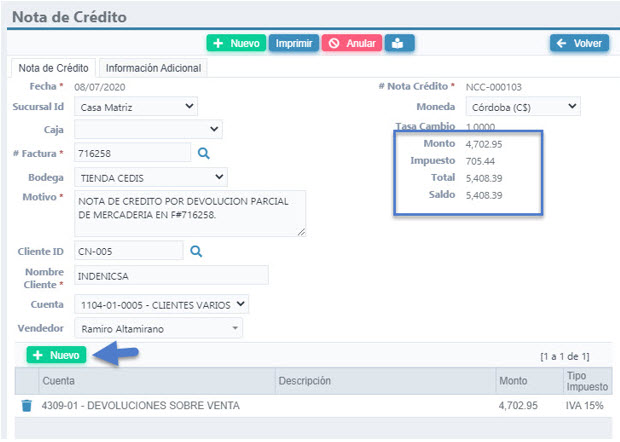
se desplegará el botón
Al dar clic sobre este, se deberá seleccionar la cuenta contable donde se cargará la NC.
Para seleccionar la Cuenta contable, simplemente escribimos una referencia o el inicio del nombre de la cuenta y el sistema mostrará una lista de lo relacionado a lo que se haya escrito y simplemente se selecciona la cuenta que corresponda.
Al finalizar de llenar la cuenta, descripción, monto de NC e impuesto, dar clic sobre el icono Guardar.
Notará que, en la parte superior, en las opciones de monto, total y saldo, se rellenará información con el monto definido en la NC.
Una vez llena la información de la ND, esta debe ser Aprobada dando clic en
Una vez aprobada, la NC es contabilizada.
Si la NC es aplicada a una factura aún pendiente de pago y el monto de la NC es menor que el monto de la factura; el saldo quedará en cero.
Si la NC es aplicada a una factura ya pagada; el saldo de la NC se mantendrá. Dejando el monto a favor del cliente para ser aplicado en nuevas facturas.
Si la NC es mayor a la deuda del cliente, el saldo se aplicará a las facturas pendientes de pago, dejando la diferencia a favor del cliente para ser aplicada cuando el cliente adquiera nueva deuda con la empresa.
